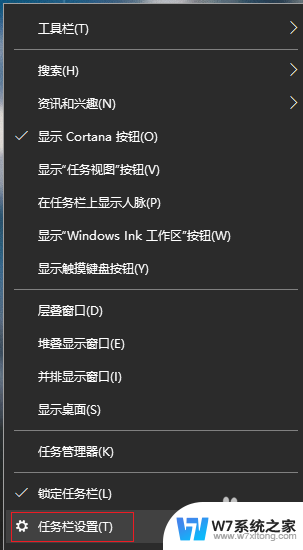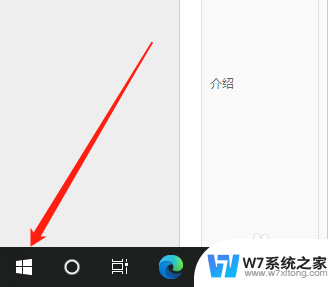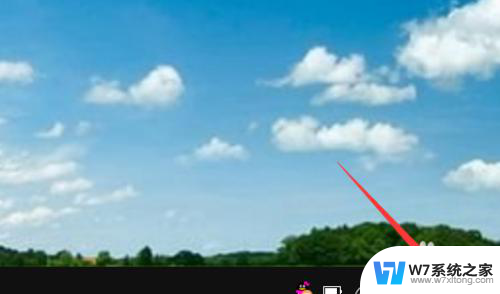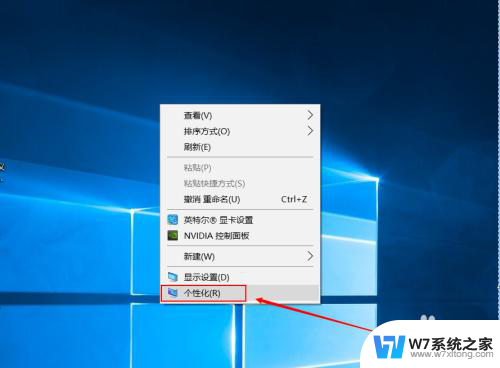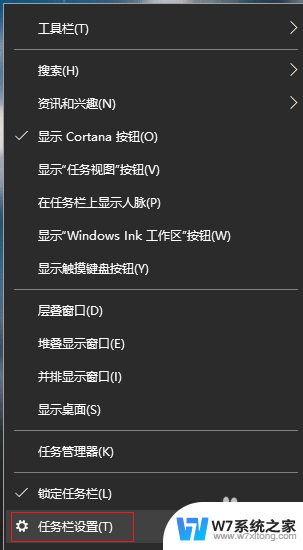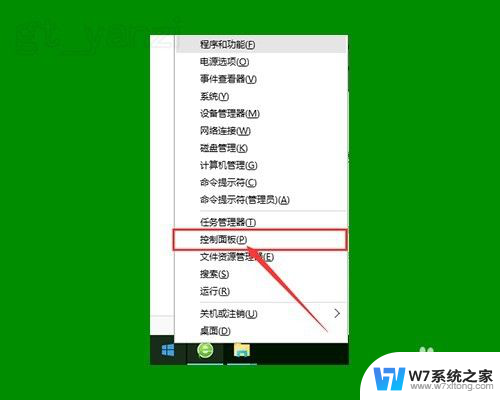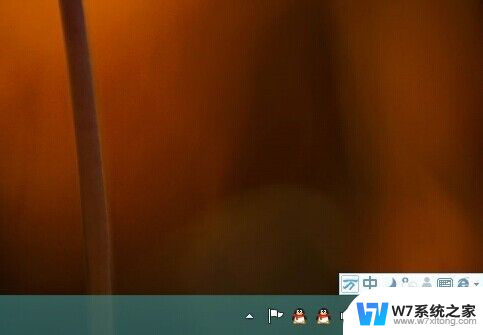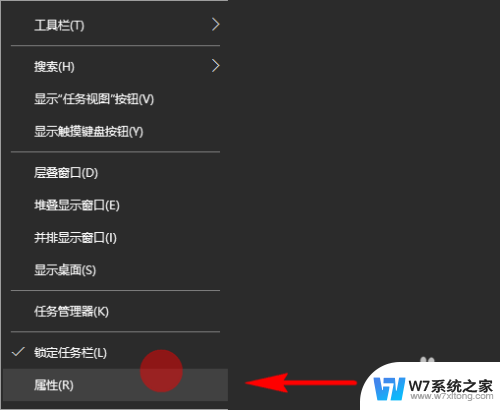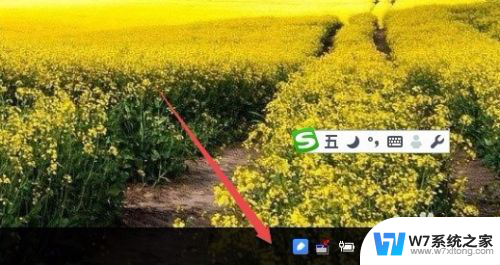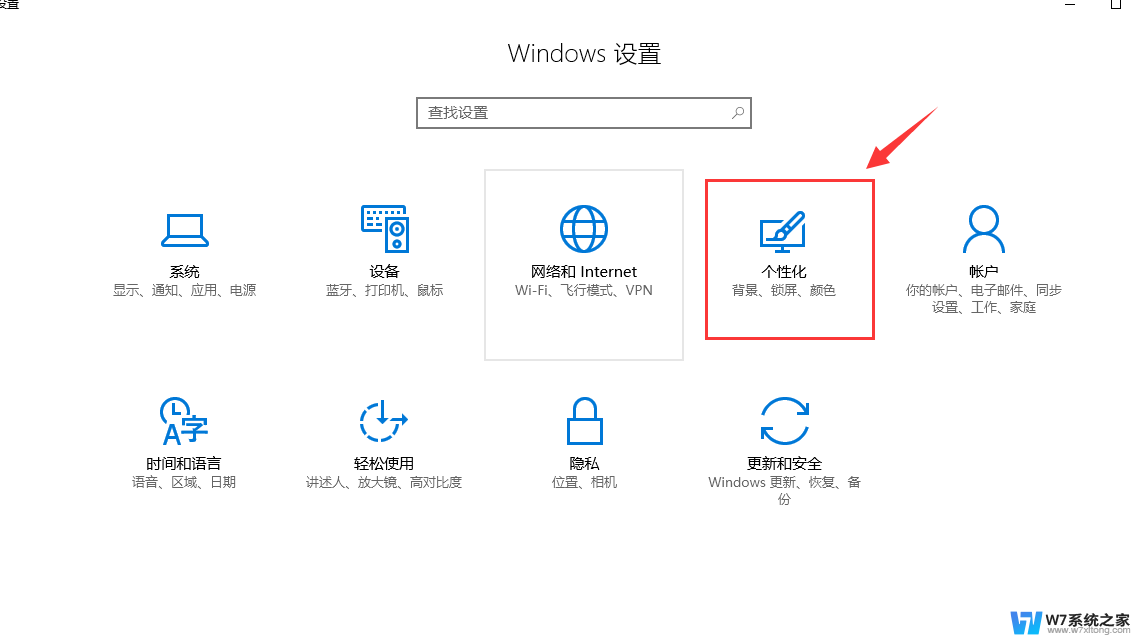win10右下角中英文图标没了 电脑桌面语言设置消失了怎么办
更新时间:2024-04-23 13:08:08作者:jiang
近日一些Win10用户反映在其电脑右下角的中英文图标突然消失,同时发现电脑桌面语言设置也不见了,这种情况给用户带来了困扰,因为无法便捷地切换语言设置,影响了日常使用体验。针对这一问题,用户可以尝试重新启动电脑或者检查系统更新是否完整,也可以通过控制面板中的语言设置重新配置语言选项。希望这些方法能够帮助用户解决这一烦恼,恢复正常的电脑语言设置。
方法如下:
1.第一步,首先。我们打开我们的电脑,然后我们点击电脑桌面左下角的微软按钮,弹出的界面,我们点击设置;
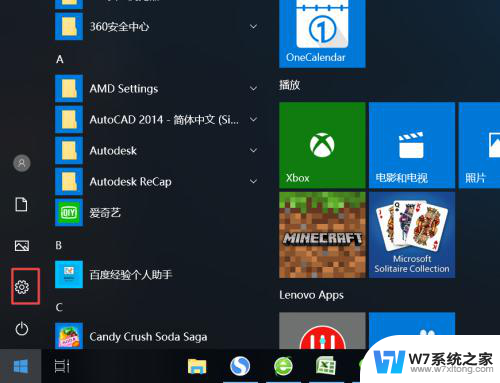
2.第二步,我们点击个性化;
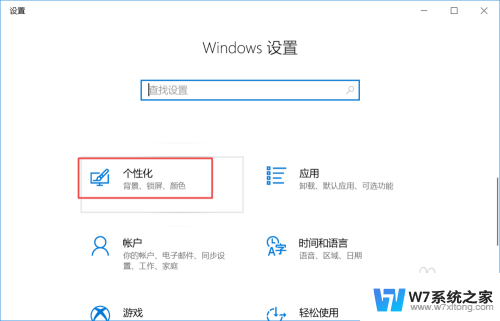
3.第三步,我们点击任务栏;
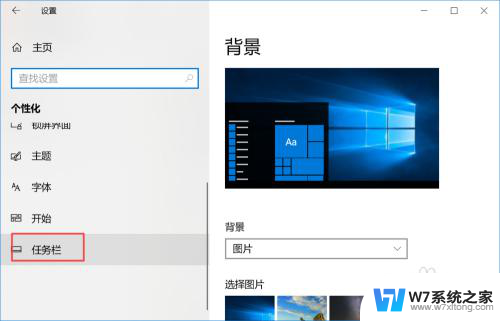
4.第四步,我们点击打开或关闭系统图标;
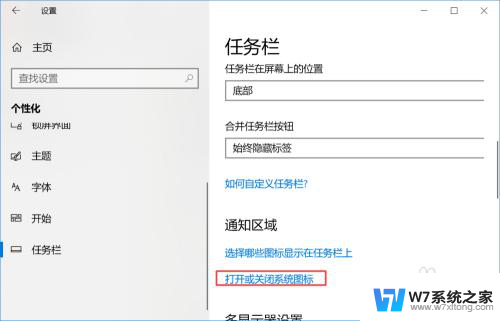
5.第五步,我们将输入指示的开关向右滑动;
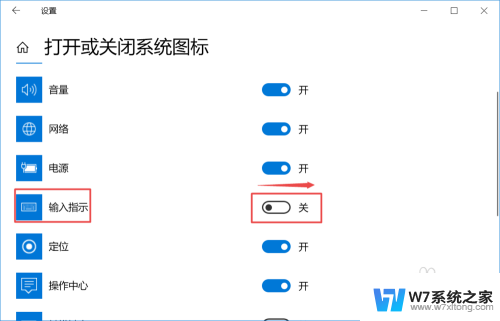
6.第六步,之后我们再看右下角的任务栏,此时语言切换便又有了。相信大家现在都知道该怎么恢复了。
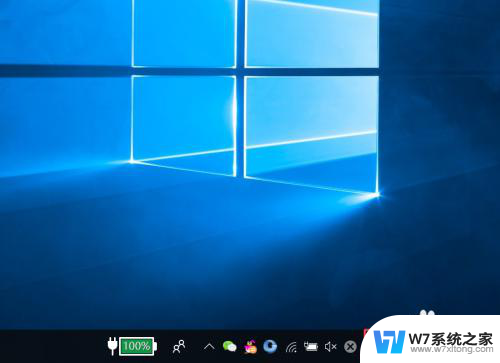
以上就是win10右下角中英文图标消失的全部内容,需要的用户可以按照以上步骤进行操作,希望对大家有所帮助。